La gestion des mises à jour Windows avec Intune permet aux administrateurs de parc de gérer les mises à jour de sécurité et de fonctionnalités de Windows pour les appareils de l’entreprise à partir d’une console cloud unique, nommés Windows Update for Business (WUfB). WUfB est le succésseur cloud de WSUS et les principes sont les mêmes, avec cependant moins de contrôles.
Voici les étapes pour configurer la gestion des mises à jour Windows avec Intune :
- Surveiller les mises à jour : après avoir assigné la stratégie de mise à jour, les administrateurs peuvent surveiller les mises à jour des appareils à partir de la console Intune. Les appareils en attente de mise à jour peuvent être identifiés et des actions peuvent être entreprises pour résoudre les problèmes.
- Créer une stratégie de mise à jour :
- Dans Intune / Appareils, ouvrez le menu Mettre à jour les anneaux pour Windows 10 et versions ultérieures puis créez un profil :
- La stratégie de mise à jour doit être créée pour définir les paramètres de mise à jour pour les appareils. La stratégie peut inclure des paramètres tels que le moment de l’installation des mises à jour, les types de mises à jour à installer, les plages horaires pour les redémarrages, etc.
- Voici les paramètres disponibles :
- Paramètres de mise à jour :
Mises à jour de produits Microsoft : Accorder / Bloquer
Pilotes Windows : Accorder / Bloquer
Période de report des mises à jour qualité (jours)
Période de report des mises à jour des fonctionnalités (jours)
Mettre à niveau Windows 10 appareils vers la dernière version de Windows 11 : Oui / Non
Définir la période de désinstallation des mises à jour de fonctionnalité (2-60 jours)
Activer les version préliminaires : Permettre / Non configuré
Choisir le canal de maintenance - Paramètres d’expérience utilisateur
Comportement des mises à jour automatiques :
Par défaut : Installation automatique à l’heure de la maintenance
Début des heures actives : 8:00
Fin des heures actives : 18:00
Vérifications de redémarrage : Accorder / Ignorer
Option de suspension des mises à jour Windows : Activer / Désactiver
Option de recherche des mises à jour Windows : Activer / Désactiver
Changer le niveau de notification des mises à jour
Par défaut : Utiliser les notifications Windows Update par défaut
Utiliser des paramètres d’échéance : Accorder / Non configuré
Échéance des mises à jour des fonctionnalités : Nombre de jours, 0 à 30
Échéance des mises à jour qualité : Nombre de jours, 0 à 30
Période de grâce : Nombre de jours, 0 à 7
Redémarrage automatique avant l’échéance : Oui / Non
- Paramètres de mise à jour :
- Il faut ensuite assigner la stratégie de mise à jour à des groupes d’appareils : une fois que la stratégie de mise à jour est créée, elle doit être assignée à des groupes d’appareils pour que les paramètres de mise à jour soient appliqués.
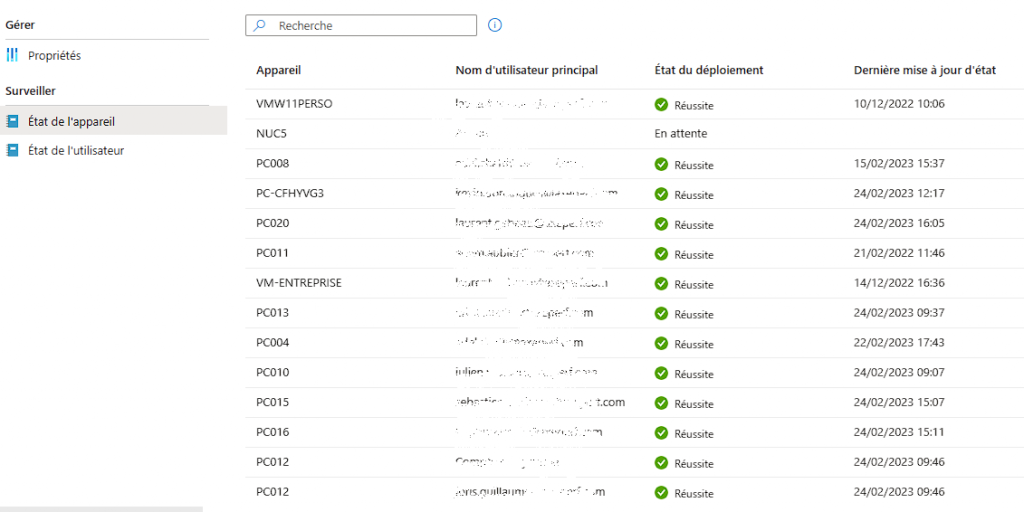
Vous disposez d’un tableau de bord résumé :

En utilisant la gestion des mises à jour Windows avec Intune, vous avez le contrôle de vos PC et pouvez vérifier que ceux-ci sont à jour avec les dernières mises à jour de sécurité et de fonctionnalités de Windows, réduisant ainsi les risques de sécurité pour l’entreprise.
Bon déploiements !

Laurent Gébeau
Pour me suivre :




